
เมื่อคุณให้รหัสผ่าน Wi-Fi ของคุณกับใครแล้วพวกเขาจะสามารถเข้าถึง Wi-Fi ของคุณได้ไม่ จำกัด และพวกเขาสามารถเข้าร่วมเครือข่ายของคุณบนอุปกรณ์ทุกเครื่องได้ นั่นคือวิธีการทำงานโดยปกติ วิธีการเปิดเครื่องมีดังนี้
ตัวเลือกที่ 1: เปลี่ยนรหัสผ่าน Wi-Fi ของคุณ
วิธีที่ง่ายและปลอดภัยที่สุดคือเพียง การเปลี่ยนรหัสผ่านเครือข่าย Wi-Fi บนเราเตอร์ของคุณ . การดำเนินการนี้จะบังคับให้ยกเลิกการเชื่อมต่ออุปกรณ์ทั้งหมดจากเครือข่าย Wi-Fi ของคุณแม้แต่ของคุณเอง คุณจะต้องเชื่อมต่อกับเครือข่าย Wi-Fi อีกครั้งโดยป้อนรหัสผ่านใหม่บนอุปกรณ์ทั้งหมดของคุณ ใครก็ตามที่ไม่มีรหัสผ่านใหม่ของคุณจะไม่สามารถเชื่อมต่อได้
พูดตามตรง: หากคุณมีอุปกรณ์จำนวนมากการเชื่อมต่อใหม่ทั้งหมดจะเป็นเรื่องยาก แต่ก็เป็นวิธีเดียวที่แท้จริงและเข้าใจผิดได้เช่นกัน แม้ว่าคุณจะสามารถขึ้นบัญชีดำอุปกรณ์บนเราเตอร์ของคุณได้ดังนั้นจึงไม่สามารถเชื่อมต่อใหม่ได้ แต่คนที่มีรหัสผ่าน Wi-Fi ของคุณก็สามารถเชื่อมต่อกับอุปกรณ์เครื่องใหม่ได้ (และแม้ว่าพวกเขาจะจำรหัสผ่านไม่ได้ แต่ก็มีวิธี กู้คืนรหัสผ่าน Wifi ที่บันทึกไว้บนพีซี Windows และอุปกรณ์อื่น ๆ )
ในการดำเนินการนี้คุณจะต้องเข้าถึงการตั้งค่าการกำหนดค่าของเราเตอร์ซึ่งโดยปกติจะอยู่ในอินเทอร์เฟซทางเว็บลงชื่อเข้าใช้และเปลี่ยนรหัสผ่าน Wi-Fi คุณสามารถเปลี่ยนชื่อเครือข่าย Wi-Fi ในขณะที่คุณอยู่ได้เช่นกัน เรามี คำแนะนำในการเข้าถึงเว็บอินเทอร์เฟซของเราเตอร์ของคุณ และคุณยังสามารถค้นหาชื่อและหมายเลขรุ่นของเราเตอร์ของคุณในเว็บเพื่อค้นหาคู่มือของผู้ผลิตและคำแนะนำอย่างเป็นทางการ มองหาส่วน“ ไร้สาย” หรือ“ Wi-Fi” ในตัวเลือกเราเตอร์ของคุณ
ทั้งหมดนี้ถือว่าคุณได้ตั้งรหัสผ่านบนเราเตอร์ของคุณ! ตรวจสอบให้แน่ใจว่าคุณเปิดใช้งาน การเข้ารหัสที่ปลอดภัย (WPA2) และตั้งรหัสผ่านที่ชัดเจน ถ้าคุณคือ โฮสต์เครือข่าย Wi-Fi แบบเปิด ทุกคนจะสามารถเชื่อมต่อได้
ที่เกี่ยวข้อง: วิธีเปลี่ยนชื่อและรหัสผ่านเครือข่าย Wi-Fi ของคุณ
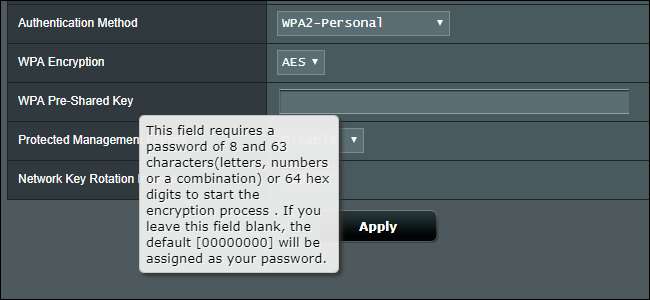
ตัวเลือกที่ 2: ใช้การกรองที่อยู่ MAC บนเราเตอร์ของคุณ
เราเตอร์บางตัวมีคุณสมบัติการควบคุมการเข้าถึงที่สามารถจัดการอุปกรณ์ที่ได้รับอนุญาตให้เชื่อมต่อ อุปกรณ์ไร้สายแต่ละเครื่องมีลักษณะเฉพาะ หมายเลขทางกายภาพ . เราเตอร์บางตัวอนุญาตให้คุณขึ้นบัญชีดำ (ห้าม) อุปกรณ์ที่มีที่อยู่ MAC บางเครื่องไม่ให้เชื่อมต่อ เราเตอร์บางตัวให้คุณตั้งค่ารายการที่อนุญาตพิเศษเฉพาะอุปกรณ์ที่ได้รับอนุมัติและป้องกันไม่ให้อุปกรณ์อื่นเชื่อมต่อในอนาคต
เราเตอร์บางตัวไม่มีตัวเลือกนี้ด้วยซ้ำ แม้ว่าคุณจะสามารถใช้งานได้ แต่ก็ไม่ปลอดภัยทั้งหมด ผู้ที่มีข้อความรหัสผ่าน Wi-Fi ของคุณสามารถเปลี่ยนที่อยู่ MAC ของอุปกรณ์ให้ตรงกับที่ได้รับอนุมัติและเข้ามาแทนที่บนเครือข่าย Wi-Fi ของคุณ แม้ว่าจะไม่มีใครทำ แต่คุณจะต้องป้อนที่อยู่ MAC ด้วยตนเองเมื่อเชื่อมต่ออุปกรณ์ใหม่ไม่เช่นนั้นผู้โจมตีจะสามารถเชื่อมต่อได้ตลอดเวลาซึ่งดูเหมือนจะไม่เหมาะ
ด้วยเหตุผลทั้งหมดนี้ เราไม่แนะนำให้ใช้การกรองที่อยู่ MAC .
แต่ถ้าคุณแค่ต้องการปิดอุปกรณ์ชั่วคราวบางทีอาจเป็นอุปกรณ์ของเด็ก ๆ และคุณไม่กังวลว่าพวกเขาจะเดินไปรอบ ๆ บล็อกนี่อาจเป็นวิธีที่ดี
คุณจะต้องเจาะลึกการตั้งค่าเราเตอร์ Wi-Fi เพื่อดูว่ามันรองรับสิ่งนี้หรือไม่ ตัวอย่างเช่นในเราเตอร์ Netgear บางตัวจะมีชื่อว่า “ รายการเข้าถึงการ์ดไร้สาย” บนเราเตอร์ Netgear อื่น ๆ เช่น Nighthawk คุณสมบัติการควบคุมการเข้าถึง เพียงแค่ควบคุมการเข้าถึงอินเทอร์เน็ตอุปกรณ์ที่ถูกบล็อกยังคงสามารถเชื่อมต่อกับ Wi-Fi ได้ แต่ถูกปฏิเสธการเข้าถึงอินเทอร์เน็ต เราเตอร์ Google Wifi ช่วยให้คุณ การเข้าถึงอินเทอร์เน็ตแบบ "หยุดชั่วคราว" ไปยังอุปกรณ์ต่างๆ แต่สิ่งนี้จะไม่ทำให้พวกเขาหลุดจาก Wi-Fi ของคุณ
ที่เกี่ยวข้อง: ทำไมคุณไม่ควรใช้การกรองที่อยู่ MAC บนเราเตอร์ Wi-Fi ของคุณ
ตัวเลือกที่ 3: ใช้เครือข่ายแขกในสถานที่แรก
หากคุณให้แขกเข้าถึงเครือข่าย Wi-Fi ของคุณคุณสามารถทำให้กระบวนการนี้ง่ายขึ้นด้วยตัวคุณเอง การตั้งค่าเครือข่าย Wi-Fi สำหรับแขกบนเราเตอร์ของคุณ . เครือข่ายแขกเป็นเครือข่ายการเข้าถึงแยกต่างหาก ตัวอย่างเช่นคุณอาจมีเครือข่าย“ Home Base” และอีกเครือข่ายหนึ่งชื่อ“ Home Base - Guest” คุณจะไม่อนุญาตให้แขกของคุณเข้าถึงเครือข่ายหลักของคุณ
เราเตอร์จำนวนมากนำเสนอคุณลักษณะนี้โดยเรียกว่า "เครือข่ายแขก" หรือ "การเข้าถึงของผู้เยี่ยมชม" ในการตั้งค่า เครือข่ายแขกของคุณสามารถมีรหัสผ่านแยกกันโดยสิ้นเชิง หากคุณจำเป็นต้องเปลี่ยนคุณก็สามารถเปลี่ยนรหัสผ่านเครือข่ายแขกได้โดยไม่ต้องเปลี่ยนรหัสผ่านเครือข่ายหลักและปิดอุปกรณ์ของคุณเอง
เครือข่ายแขกมักจะ "แยก" จากเครือข่ายหลักของคุณได้เช่นกัน อุปกรณ์ของแขกของคุณจะไม่สามารถเข้าถึงการแชร์ไฟล์บนคอมพิวเตอร์ของคุณหรือทรัพยากรอื่น ๆ ที่เชื่อมต่อกับเครือข่ายได้หากคุณเปิดใช้งาน "การแยก" หรือปิดใช้งาน "อนุญาตให้แขกเข้าถึงทรัพยากรเครือข่ายท้องถิ่น" หรือตัวเลือกใดก็ตามที่เรียกว่า
อีกครั้งคุณจะต้องเจาะลึกการตั้งค่าเราเตอร์ของคุณเพื่อดูว่ามีคุณสมบัติ "เครือข่ายแขก" หรือไม่ อย่างไรก็ตามเครือข่ายผู้เยี่ยมชมนั้นพบได้บ่อยกว่ารายการควบคุมการเข้าถึง
ที่เกี่ยวข้อง: วิธีเปิดใช้งานจุดเชื่อมต่อแขกบนเครือข่ายไร้สายของคุณ

หากคุณสามารถเข้าถึงอุปกรณ์ที่เชื่อมต่อกับ Wi-Fi
ในกรณีที่ไม่น่าจะเป็นไปได้ที่คุณสามารถเข้าถึงอุปกรณ์ของใครบางคนและพวกเขาไม่ได้ตั้งรหัสผ่านหรือไม่สามารถหยุดคุณได้คุณสามารถลบรหัสผ่านที่บันทึกไว้ได้ ตัวอย่างเช่นคุณสามารถทำได้ บอกให้ iPhone ลืมเครือข่าย หรือ ลบโปรไฟล์เครือข่าย Wi-Fi ที่บันทึกไว้บน Windows .
สมมติว่าคุณสามารถเข้าถึงอุปกรณ์ของบุคคลนั้นได้ แต่พวกเขาจำหรือจดรหัสผ่าน Wi-Fi ของคุณไม่ได้สิ่งนี้จะช่วยแก้ปัญหาของคุณได้ พวกเขาไม่สามารถเชื่อมต่อบนอุปกรณ์นั้นอีกครั้งเว้นแต่จะป้อนรหัสผ่านอีกครั้ง แน่นอนพวกเขาสามารถดูได้ในอุปกรณ์อื่น ๆ ที่พวกเขาสามารถเข้าถึงได้ซึ่งจะบันทึกรหัสผ่านไว้
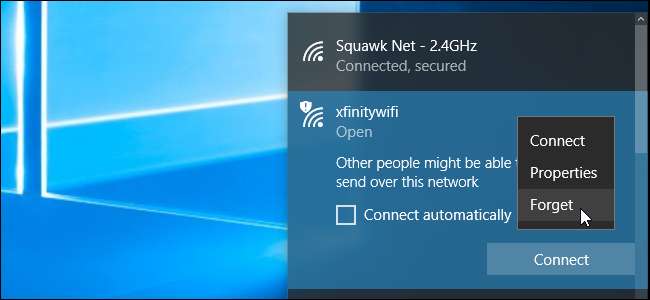
แล้วซอฟต์แวร์ที่ทำให้ผู้คนไม่สนใจ Wi-Fi ของคุณล่ะ?
ค้นหาเว็บสำหรับหัวข้อนี้และคุณจะพบคนแนะนำซอฟต์แวร์เช่น Netcut หรือ JamWifi ซึ่งสามารถส่งแพ็กเก็ตไปยังอุปกรณ์อื่น ๆ บนเครือข่าย Wi-Fi ของคุณเพื่อบอกให้พวกเขายกเลิกการเชื่อมต่อ
เครื่องมือซอฟต์แวร์เหล่านี้โดยทั่วไปจะเรียกใช้ไฟล์ การโจมตีการยกเลิกการอนุญาต Wi-Fi เพื่อบูตอุปกรณ์ชั่วคราวจากเครือข่าย Wi-Fi ของคุณ
นี่ไม่ใช่วิธีแก้ปัญหาที่แท้จริง แม้ว่าคุณจะยกเลิกการอนุญาตอุปกรณ์แล้วอุปกรณ์ก็ยังคงพยายามเชื่อมต่ออยู่ นั่นเป็นเหตุผลที่เครื่องมือบางอย่างสามารถส่งแพ็กเก็ต“ deauth” ได้อย่างต่อเนื่องหากคุณเปิดคอมพิวเตอร์ทิ้งไว้
นี่ไม่ใช่วิธีที่แท้จริงในการนำคนออกจากเครือข่ายของคุณอย่างถาวรและบังคับให้พวกเขาตัดการเชื่อมต่อ







